يعرف لاعبي ألعاب الكمبيوتر الشخصي أن أعظم مباهج اللعب موجودة على منصاتنا. الشكوى من أنه من المحرج إعداد لوحات ألعاب مع جهاز كمبيوتر هو أسطورة ، أصبحت أكثر أسطورية من خلال تكامل Steam الأخير لدعم وحدة التحكم PS4 في نظامها الأساسي ، حيث تتيح لـ DualShock 4 العمل بسلاسة مع أي لعبة تدعم لوحة الألعاب.
هناك عدد من الطرق لتوصيل وحدة تحكم PS4 بجهاز الكمبيوتر الخاص بك ، ونحن نغطيها جميعًا هنا.
قم بتوصيل وحدة تحكم PS4 عبر البلوتوث
انقر على قائمة ابدأ ، واكتب bluetooth، ثم حدد “إعدادات Bluetooth”.
في النافذة الجديدة ، تأكد من ضبط البلوتوث على “تشغيل”.
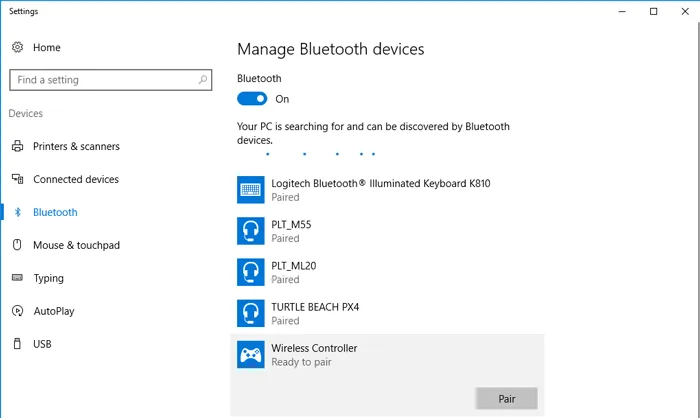
مع إيقاف تشغيل وحدة التحكم ، استمر في الضغط على زري “Share” و “PS” على DualShock 4 حتى يبدأ شريط الإضاءة في الوميض.
يجب أن تظهر وحدة التحكم الخاصة بك في نافذة “إدارة أجهزة Bluetooth” على جهاز الكمبيوتر الخاص بك باسم “وحدة تحكم لاسلكية”. انقر فوق “إقران” ، ثم أدخل رمز مرور من اختيارك وانقر فوق “التالي”.
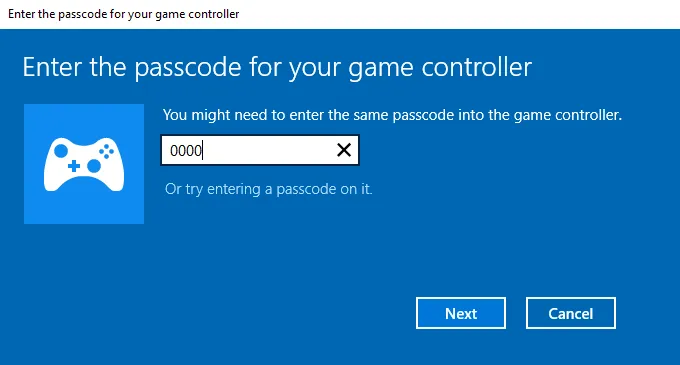
أصبحت وحدة التحكم الخاصة بك متصلة الآن ، ويمكنك لعب أي لعبة تدعم وحدة تحكم PS4 (مثل لعبة Rocket League الممتازة) بالإضافة إلى أي ألعاب قد تشغلها على برامج محاكاة. تجدر الإشارة إلى أن الغالبية العظمى من ألعاب Steam المتوافقة مع وحدة التحكم متوافقة فقط مع وحدات تحكم Xbox ، لكننا سنصل إلى ذلك بعد قليل.
قم بتوصيل وحدة تحكم PS4 عبر كابل USB
إذا لم يكن لديك Bluetooth ، فقم بتوصيل وحدة تحكم PS4 بجهاز الكمبيوتر الخاص بك باستخدام كابل micro-USB ، وأنت على ما يرام.
استخدم جهاز تحكم PS4 كوحدة تحكم Xinput / Xbox
إنها مشكلة أقل مما كانت عليه من قبل ، ولكن لا يزال هناك العديد من الألعاب التي تدعم وحدات تحكم Xbox ولكن ليس وحدات تحكم PS4 (خاصة مع الألعاب خارج Steam). لتعظيم توافق وحدة تحكم PS4 الخاصة بك ، قم بتسجيلها كوحدة تحكم Xinput ، والتي ستجعل Windows يقرأها على أنها وحدة تحكم Xbox.
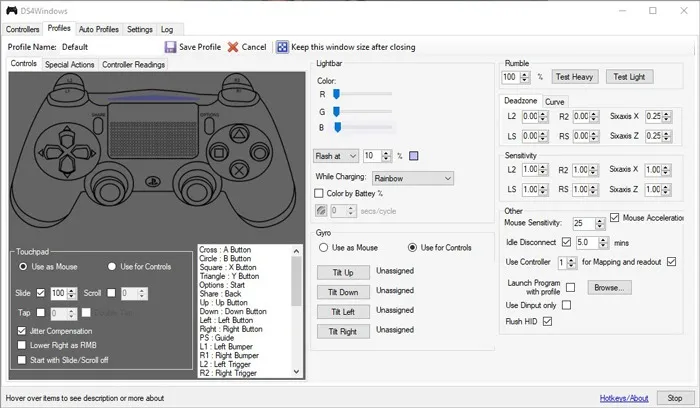
أفضل أداة لذلك هي DS4Windows ، وهو تطبيق مفتوح المصدر يتيح لك إعادة برمجة وحدة تحكم PS4 الخاصة بك كوحدة تحكم Xinput.
بمجرد توصيل وحدة تحكم PS4 الخاصة بك عبر Bluetooth أو USB ، افتح DS4Windows ، وسوف تقوم تلقائيًا بتحويل وحدة تحكم PS4 الخاصة بك إلى وحدة تحكم Xinput.
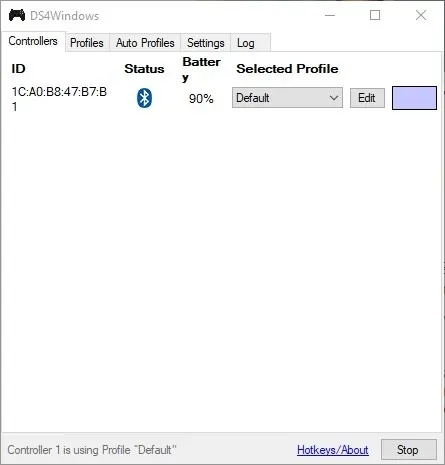
هناك أشياء ممتعة يمكنك اللعب بها في DS4Windows ، مثل استخدام لوحة التتبع PS4 كماوس على جهاز الكمبيوتر الخاص بك ، وتغيير ألوان إضاءة وحدة التحكم ، وجعلها تومض عندما يكون لديك بطارية منخفضة وما إلى ذلك. استمتع باللعب به. إنها أداة رائعة!
استخدم PS4 Controller على Steam
لذلك ، مع وحدة تحكم PS4 الخاصة بك مسجلة الآن لنظام Windows ، لكي يتعرف Steam على ذلك ، افتح Steam ، والذي سيحول تلقائيًا وحدة تحكم PS4 الخاصة بك للعمل مع ألعابك ، حتى لو كانت مصممة للعمل مع وحدات تحكم Xbox.
يمكنك حتى استخدام جهاز التحكم PS4 الخاص بك مع الألعاب التي لا تدعم لوحات الألعاب رسميًا. للقيام بذلك ، افتح وضع الصورة الكبيرة (رمز لوحة الألعاب في الجزء العلوي الأيمن من نافذة Steam) ، وانتقل إلى “الإعدادات -> إعدادات وحدة التحكم” وقم بتشغيل “دعم تكوين PS4”.
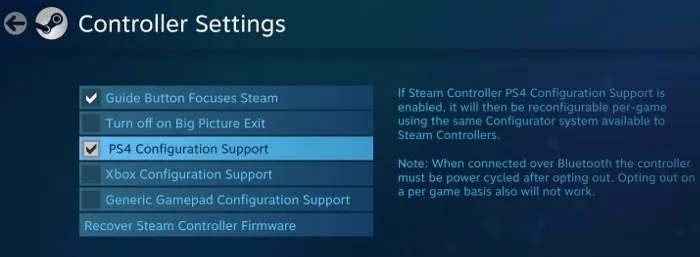
في وضع الصورة الكبيرة ، حدد لعبة في مكتبتك لا تدعم وحدات التحكم ، وانتقل إلى “إدارة اللعبة” في الجزء الأيمن ، ثم “تكوين وحدة التحكم”. هنا ستتمكن من إعداد عناصر تحكم PS4 مخصصة للعبة لوحة المفاتيح والماوس. قم بالتمرير على جلسات لوحة الألعاب ذات الشاشة الكبيرة لـ Civilization أو Elder Scrolls III: Morrowind!
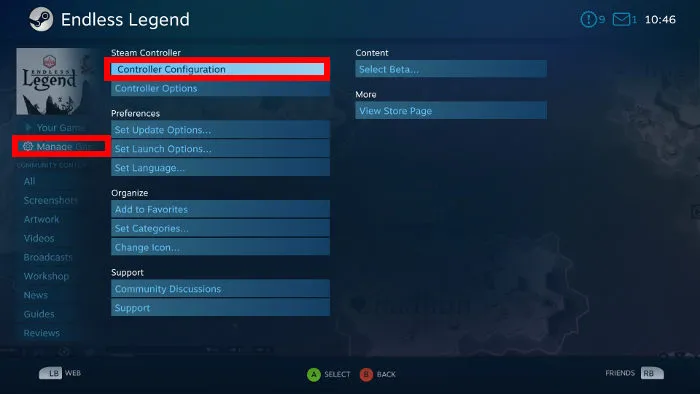
وهذا كل شيء! أنت الآن تستخدم أفضل لوحة ألعاب في العالم على أفضل منصة ألعاب في العالم. وما هي أفضل طريقة للاحتفال باستخدامها لتشغيل ألعاب PS1 على جهاز الكمبيوتر الخاص بك ، أو إذا كان جهاز الكمبيوتر الخاص بك قادرًا على التعامل معها ، يمكنك تشغيل ألعاب PS3 على جهاز الكمبيوتر الخاص بك .




